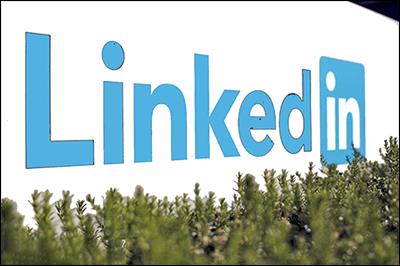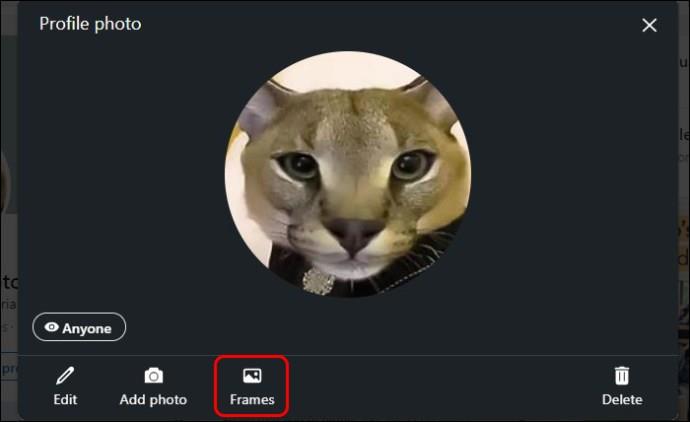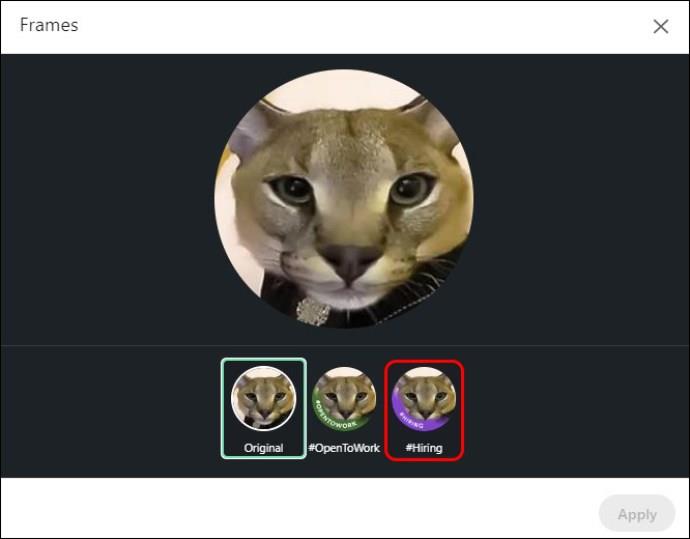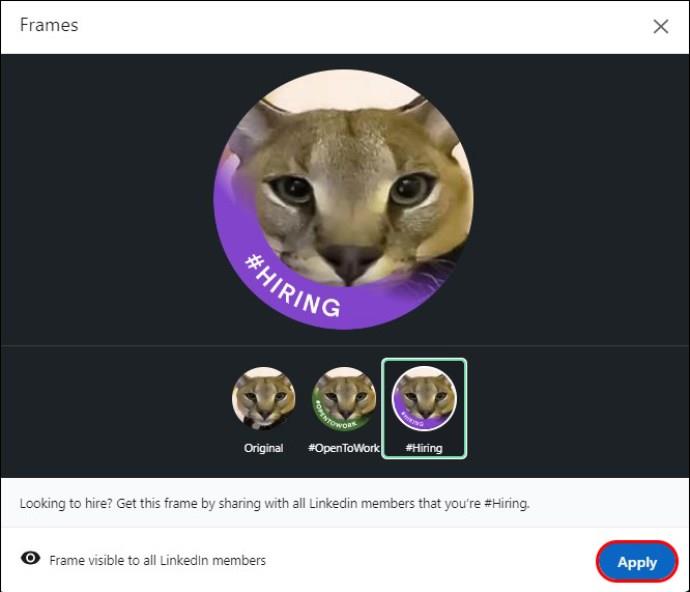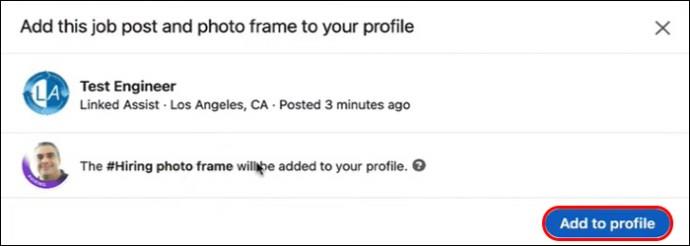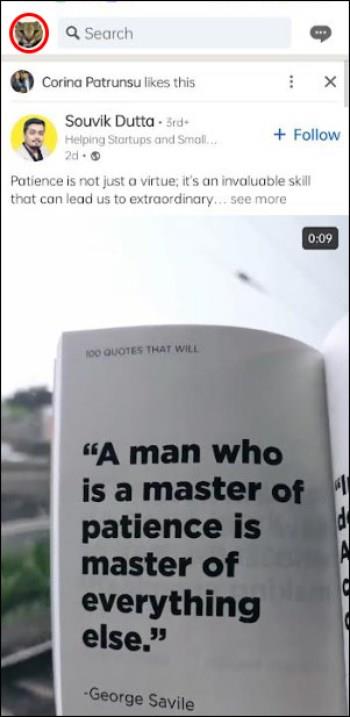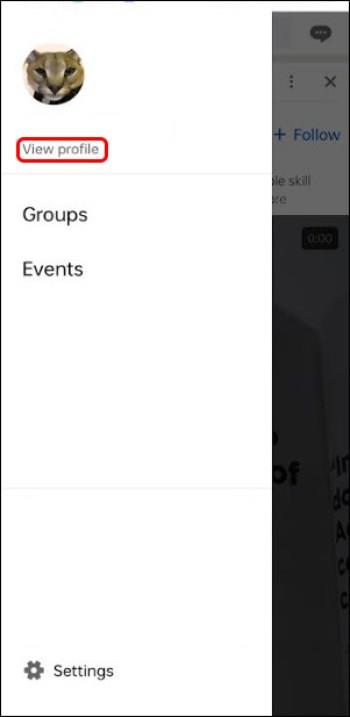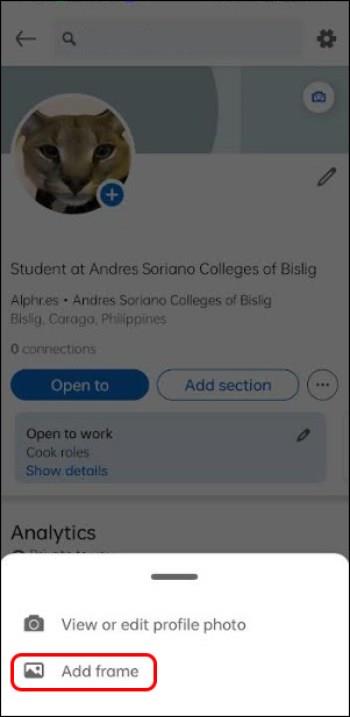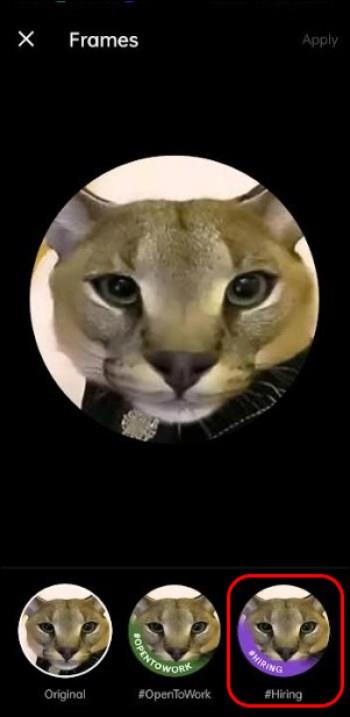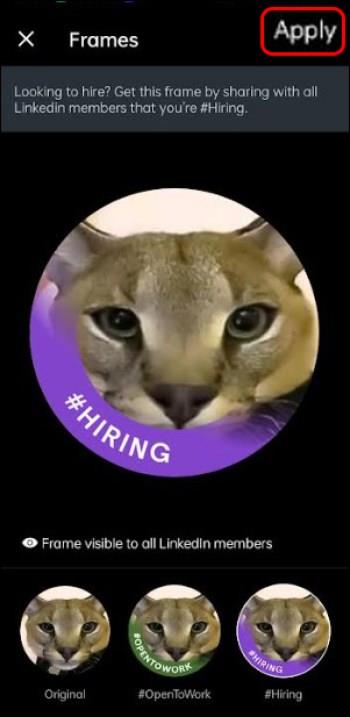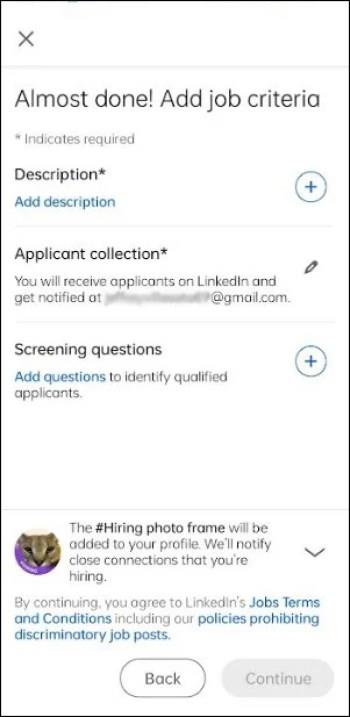Връзки към устройството
Функцията Hiring Badge на LinkedIn уведомява вашата мрежа, че наемате за свободна позиция. По този начин, вместо да търсят из тонове потенциални кандидати, заинтересованите търсещи работа идват при вас.
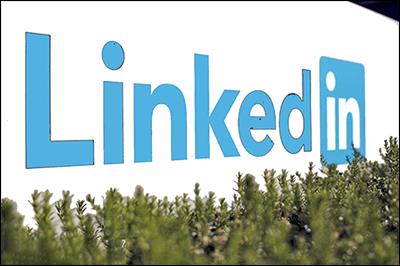
Ако все още не сте използвали функцията Hiring Badge на LinkedIn и искате да знаете как, ние ще ви покрием. Тази статия ще обясни всичко, което трябва да знаете.
Как да добавите значката за наемане на LinkedIn на настолен компютър
За да добавите значката за наемане на LinkedIn към вашия профил от работния плот, направете следното:
- В горната част на началния екран на LinkedIn изберете иконата „Аз“.

- Кликнете върху „Преглед на профила“.

- Изберете вашата „Профилна снимка“ и щракнете върху „Рамки“.
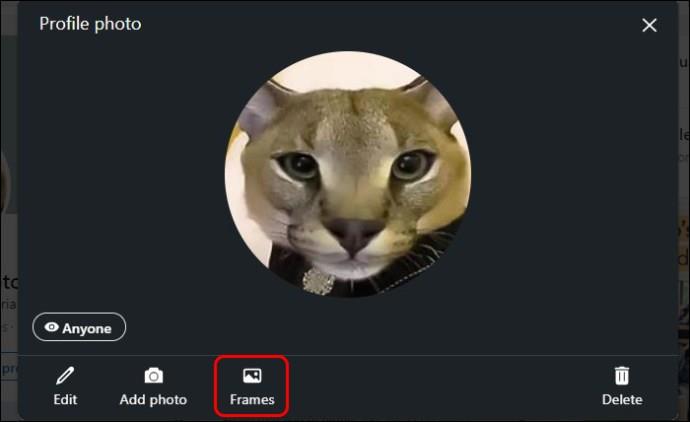
- Изберете рамка „#Hiring“.
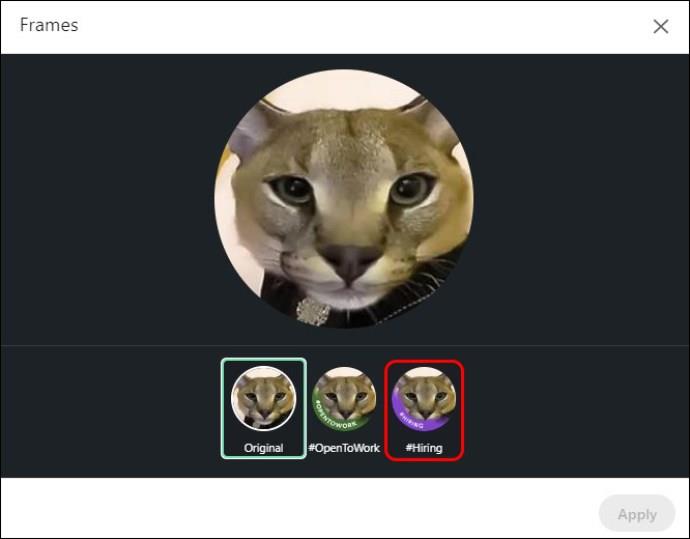
- Кликнете върху „Прилагане“.
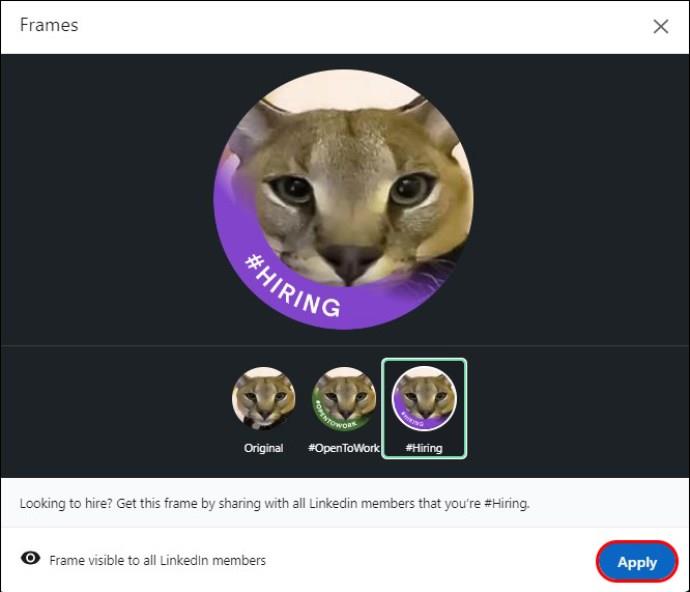
- Отидете на „Добавяне към профил“ и вашата рамка и обява за работа ще бъдат добавени към вашия профил.
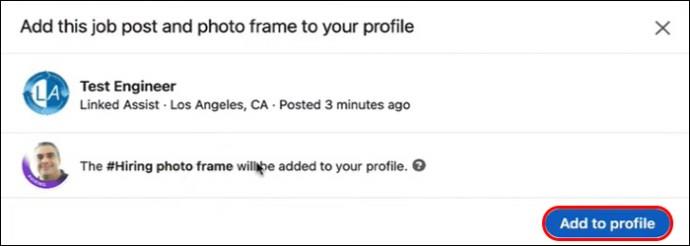
Как да добавите значката за наемане на LinkedIn на мобилно устройство
Ако използвате LinkedIn на мобилния си телефон, ето какво трябва да направите:
- Отидете на вашата „Профилна снимка“.
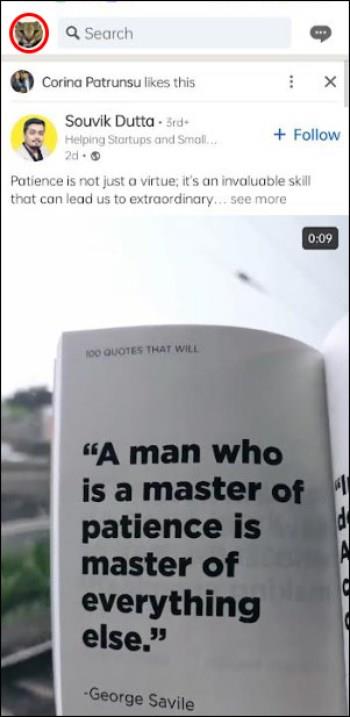
- Кликнете върху „Преглед на профила“.
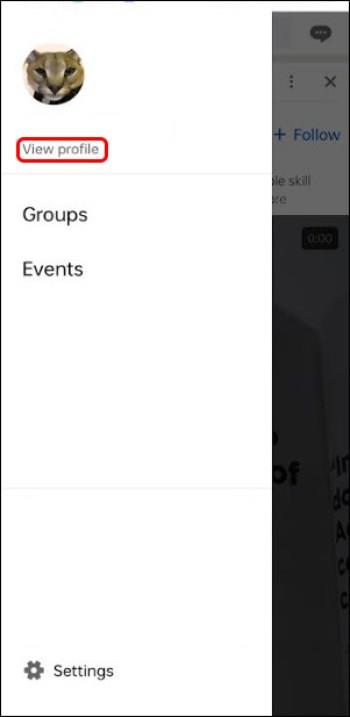
- Докоснете вашата „Профилна снимка“ и щракнете върху „Добавяне на рамка“.
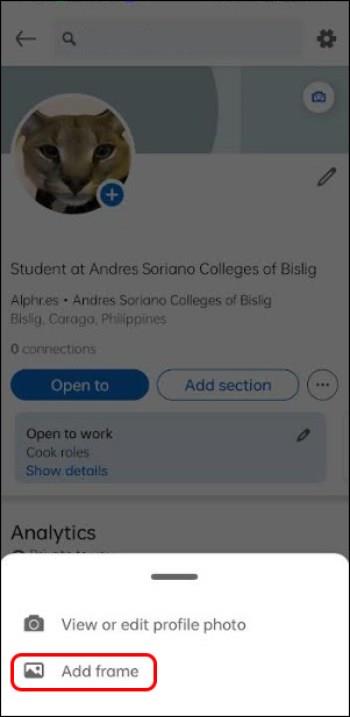
- Изберете рамка „#Hiring“.
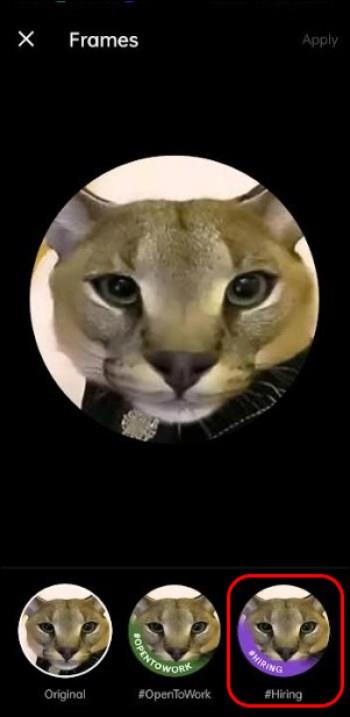
- Изберете „Прилагане“.
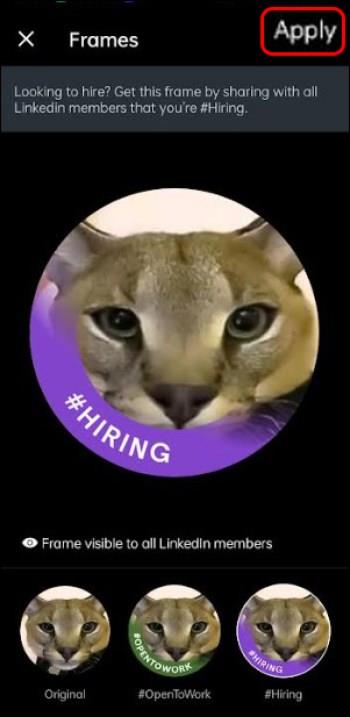
- Отидете във вашата „Организация“, след това добавете съществуваща работа или създайте нова. Значката за наемане и обявата за работа ще бъдат добавени към вашия профил.
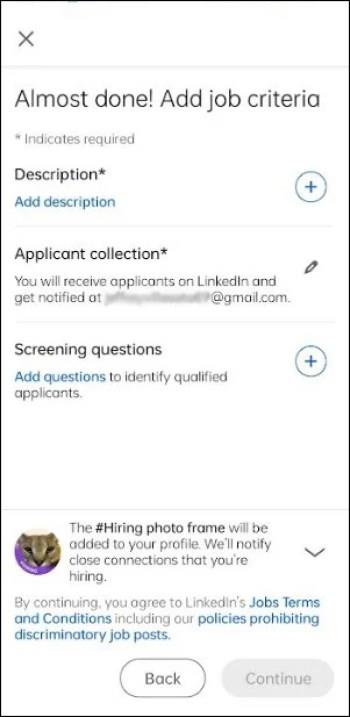
Как да премахнете значката за наемане от вашия профил в LinkedIn
За да премахнете Hiring Badge от вашия профил в LinkedIn, просто изтрийте публикацията за работа или следвайте стъпките по-долу:
- Отидете до иконата „Аз“.

- Кликнете върху „Преглед на профила“.

- Изберете бутона „Редактиране“ в полето „Споделете, че наемате“.
- Изберете „Изтриване от профил“.
Защо да използвате функцията Hiring Badge на LinkedIn?
Функцията Hiring Badge на LinkedIn е от съществено значение за повишаване на осведомеността около вашата работа във вашата мрежа. Компаниите за наемане обикновено се възприемат като надеждни източници на заетост, а наемането показва, че бизнесът процъфтява сред настоящите обстоятелства, привличайки служители, желаещи стабилност.
Когато заинтересовани кандидати откликнат на вашата възможност за Hiring Badge, вие получавате по-персонализирано взаимодействие, което може да повиши процентите на реализация.
Кой може да използва функцията Hiring Badge на LinkedIn?
Служителите за подбор на персонал в LinkedIn могат да използват Hiring Badge, за да привлекат потенциални кандидати в своята мрежа. Това помага на търсещите работа да открият възможност, когато сърфират в LinkedIn.
Работодателите могат да помолят своите колеги, включително ръководството или дори главния изпълнителен директор, да добавят Hiring Badge към техния профил. По този начин всички в организацията са включени в процеса на наемане, тъй като баджът означава, че търсят нови колеги. Той също така повишава видимостта и ангажираността за обяви за работа, тъй като възможността за работа ще бъде показана на по-широка мрежа.
Използвайте хаштагове
Когато добавите значка за наемане към вашия профил в LinkedIn и уведомите мрежата си, че наемате, важно е да използвате подходящи хаштагове, за да разкриете възможността си за работа. Споделяйте публикациите си, като използвате хаштагове като #vacantrole #openjob #hiring #jobsopening.
Правейки това, вашата публикация придобива сцепление и се показва в различни емисии, като по този начин ускорява процеса на наемане.
Бележки относно използването на функцията Hiring Badge в LinkedIn
Има няколко неща, които трябва да имате предвид, когато добавяте Hiring Badge към вашия профил в LinkedIn:
- Веднага щом създадете или споделите вашата обява за работа, LinkedIn добавя значка за наемане (#Hiring фото рамка) към вашия профил.
- LinkedIn ще представи вашия профил в секцията „Запознайте се с екипа“ на вашата обява за работа.
- Вашите мрежи ще бъдат информирани, че наемате, и те могат да споделят работата ви в своите мрежи.
- За да използвате тази функция във вашия профил и да добавите обява за работа, трябва в момента да сте нает в организацията или да сте супер администратор на страница.
- LinkedIn може да изиска определени организации да потвърдят своя служебен имейл домейн, преди да изберат споделяне на работа или публикуване на работа.
- След като споделите вашата публикация за работа от вашия профил, тя ще се види в емисиите на вашата мрежа.
- Ако сте супер администратор на страница и споделяте публикацията си за работа като този профил, публикацията ви се вижда в емисията на последователите на вашата страница.
- Някои нови обяви за работа се преглеждат от LinkedIn, преди да бъдат споделени.
- Ограничени сте да споделите само 10 обяви за работа, които не сте създали.
- Ако публикувате работа, можете да покажете всички други възможности в профила си в LinkedIn. Ако публикувате чрез Recruiter, това може да не е вярно за работни места, свързани със страница на друга компания.
- Екипът на LinkedIn преглежда обявите за работа в LinkedIn, за да провери тяхната точност и автентичност, преди да бъдат споделени в емисиите на вашите последователи или в мрежата.
- Афишите за работа в LinkedIn могат да събират всички добавени работни места в една папка, за да ги публикуват.
- Помислете за промяна на името на вашия профил, за да подобрите видимостта на набирането на персонал.
Съвети как да извлечете максимума от наемането в LinkedIn
Вижте тези съвети, за да се свържете с най-добрите кандидати за вашата длъжност, след като добавите значка за наемане към вашия профил в LinkedIn.
- Имайте първокласен профил. Вашият профил трябва да има професионална снимка, добро заглавие и кратко резюме. Уверете се, че сте включили ключови думи, подходящи за вашата обява за работа в тези елементи.
- Вземете персонализиран URL адрес. Първоначалните URL адреси на профили в LinkedIn след регистрация са дълги и съдържат знаци и цифри, което ги прави неподредени. Променете към по-удобна версия, като отидете в настройките на вашия профил.
- Вземете под внимание SEO. Както при вашата уеб страница, уверете се, че всички ваши страници, публикации в LinkedIn и обяви за работа съдържат подходящи ключови думи, които потенциалните търсещи работа ще използват при търсене.
- Следвайте добрия етикет, когато се свързвате с кандидати. Седенето пред екрана, когато се свързваме с хора, понякога може да ни накара да забравим, че си имаме работа с човешки същества от реалния живот. Имайте това предвид при взаимодействието си и се отнасяйте с уважение към хората.
- Винаги бъдете ангажирани с вашата мрежа. Вие сте в LinkedIn, защото това е страхотна социална платформа за свързване с бизнеса, така че винаги отделяйте време за свързване. Ангажирайте се с хора във вашата мрежа, за да изградите интерес около вашите обяви за работа и вашата организация. Това е същото като в други социални сайтове, където бихте публикували подходящи, информативни публикации и се ангажирали с коментари.
- Анализирайте анализите си често. LinkedIn разполага с ценни прозрения и анализи, които можете да използвате. Данните премахват догадките от рекламирането на вашите работни места или услуги и вашия маркетинг. Възползвайте се от това богатство от информация и си поиграйте с елементите на вашата обява за работа, за да промените нещата.
Грабване на вниманието под формата на значка
Показването на значка за наемане в LinkedIn е основен начин за привличане на перфектния кандидат. Това е бърз и лесен процес и след като добавите значката за наемане и обявата за работа, LinkedIn ще информира вашите мрежи, че наемате, и ще сподели публикацията в техните мрежи. Следователно видимостта на вашето работно място се повишава значително.
Използвали ли сте някога Hiring Badge във вашия профил в LinkedIn? Привлече ли подходящия калибър кандидати? Уведомете ни в секцията за коментари по-долу.